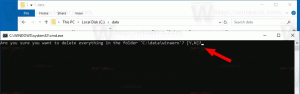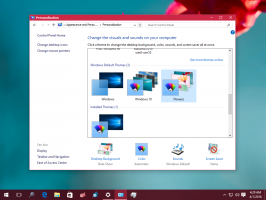Переключитесь с IDE на AHCI после установки Windows 7 или Windows 8

Advanced Host Controller Interface (AHCI) - это технический стандарт, определенный Intel, который определяет работу контроллеров дисков Serial ATA (SATA). Когда он поддерживается вашей операционной системой и оборудованием ПК, вы получите преимущества таких функций, как встроенная очередь команд и горячая замена. Для более старых ОС, таких как Windows XP, которая не поддерживает режим AHCI из коробки, без OEM-драйверы, можно включить устаревший режим (IDE) в BIOS, чтобы установить правильно. Если вы случайно установили Windows 7 или Windows 8 в устаревшем режиме IDE и хотите переключиться в режим AHCI, Windows не загрузится после переключения с IDE на AHCI в BIOS. Вот как это исправить.
Сначала переключите SATA в устаревший режим / режим IDE. Обратитесь к руководству по материнской плате, чтобы узнать точное расположение опций SATA в вашем BIOS.
В Windows 7
- Открыть Редактор реестра.
- Перейдите к следующему ключу.
HKEY_LOCAL_MACHINE \ SYSTEM \ CurrentControlSet \ services \ msahci
Кончик: Как перейти к нужному разделу реестра одним щелчком мыши.
- Измените значение Start DWORD с 3 на 0, как показано на рисунке ниже.
- Перезагрузите компьютер и установите режим SATA на AHCI.
Вы сделали. Теперь Windows 7 загрузится успешно.
В Windows 8 и Windows 8.1
Вариант первый
- Выключите или перезагрузите компьютер и войдите в BIOS системы.
- Измените настройку диска ATA обратно в режим ATA, нажмите клавишу ВВОД, чтобы принять изменение и перезагрузите компьютер.
- Нажмите Да в ответ на предупреждение об обнаруженном изменении режима на встроенном контроллере ATA.
- Система загрузится нормально до начального экрана.
ЗАМЕТКА: Прежде чем продолжить, убедитесь, что вы знаете учетную запись и пароль локального администратора и можете успешно загрузиться. - Откройте командную строку с повышенными привилегиями и выполните следующую команду, чтобы включить загрузку в безопасном режиме:
bcdedit / set {current} safeboot minimal - Перезагрузите компьютер и загрузитесь в BIOS системы.
- Измените настройку диска ATA с режима ATA / IDE на режим AHCI, нажмите клавишу ВВОД, чтобы принять изменение.
- Нажмите Да в ответ на предупреждение об обнаруженном изменении режима на встроенном контроллере ATA.
- Система нормально загрузится с начального экрана в безопасном режиме.
- Откройте командную строку с повышенными привилегиями и выполните следующую команду, чтобы удалить параметр загрузки в безопасном режиме:
bcdedit / deletevalue {current} safeboot - Перезагрузите компьютер и загрузитесь в обычном режиме, система успешно загрузится до начального экрана.
Вариант второй
- Откройте редактор реестра.
- Перейдите к следующему ключу.
HKEY_LOCAL_MACHINE \ SYSTEM \ CurrentControlSet \ services \ storahci
- Измените значение Start DWORD с 3 на 0.
- Перезагрузите компьютер и установите режим SATA на AHCI.
Вот и все